
नए एलजी जी 3 में प्रभावशाली विशेषताओं, कैमरे के लिए लेजर ऑटो-फोकस, उन्नत विकल्प या अनुकूलन और बहुत कुछ भरा हुआ है, लेकिन कुछ और विकल्प हैं जो Google औसत उपयोगकर्ता से छिपाना चुनता है।
डेवलपर्स और उत्साही अपने नए एलजी जी 3 के अतिरिक्त पहलुओं को नियंत्रित करने, सेटिंग्स बदलने, या उन्नत कार्यों के लिए यूएसबी डिबगिंग को सक्षम करने के लिए देख रहे हैं, सेटिंग्स में छिपे डेवलपर मेनू को सक्षम करने की आवश्यकता होगी। दैनिक कार्यों और शुरुआती उपयोगकर्ताओं के लिए सामान्य सेटिंग्स को ढूंढना और नियंत्रित करना आसान है, लेकिन Google ने एंड्रॉइड 4.2 जेली बीन के साथ उन्नत डेवलपर मेनू को छिपाना शुरू कर दिया।
पढ़ें: 10 बेस्ट LG G3 मामले
चाहे आप डेवलपर बनने के इच्छुक खरीदार हों, या आप थर्ड पार्टी सॉफ्टवेयर या रोम स्थापित करना चाहते हैं और बस अपने नए एलजी जी 3 के साथ हैक और गड़बड़ करना चाहते हैं, आपको डेवलपर मेनू को अनलॉक करने के साथ शुरू करना होगा। यह वास्तव में काफी आसान है और केवल स्क्रीन के 5-6 टैप लेता है, इसलिए पूरे निर्देशों और दृश्य टूटने के लिए पढ़ें।

Google के अपने Nexus 5 सहित Android 4.2 जेली बीन और इसके बाद के संस्करण चलने वाले लगभग सभी नए उपकरणों के लिए आवश्यक है कि मालिकों को इस उन्नत और छिपे हुए मेनू का उपयोग करने से पहले नीचे दिए गए कदम उठाने होंगे। Google द्वारा यह एक अद्वितीय दृष्टिकोण है, लेकिन सिस्टम में अनिवार्य रूप से इस छिपे हुए मेनू को पूरी तरह से अनलॉक करने के लिए उपयोगकर्ता को 4-6 बार "मेरे बारे में" सेटिंग मेनू के अंदर एक निश्चित क्षेत्र को टैप करने की आवश्यकता होती है।
पढ़ें: LG G3 पर स्क्रीनशॉट कैसे लें
अब हम शुरू करने से पहले, यह पूरा मेनू उन्नत उपयोगकर्ताओं के लिए है, और कुछ सेटिंग्स या नियंत्रणों को बदलने से आपके नए एलजी जी 3 पर अनुभव में काफी बदलाव हो सकता है। और हम अच्छे तरीके से मतलब नहीं रखते हैं। जबकि यहां कुछ आवश्यक सेटिंग्स छिपी हुई हैं, औसत उपयोगकर्ता एक्सेस करना चाहते हैं, इस सामान में से अधिकांश डेवलपर्स या उनके स्मार्टफोन को मॉडिफाई करने के लिए है। इसके साथ ही कहा जा रहा है, त्वरित निर्देशों के लिए पढ़ें।
अनुदेश
केवल कुछ चरणों की आवश्यकता होती है, जिनमें से सभी को पूरा करना बहुत आसान है। आप इन विकल्पों को आपके लिए आसानी से उपलब्ध कराने के लिए चरण दर चरण उल्लिखित न्यूनतम नियमों का पालन करना चाहते हैं।
शुरू करने के लिए आप अपने आवेदन ट्रे में गियर के आकार का आइकन ढूंढकर, या स्क्रीन के ऊपर से सूचना पट्टी को नीचे खिसकाकर और शीर्ष दाईं ओर उसी गियर के आकार के आइकन को टैप करके एलजी जी 3 पर सेटिंग्स मेनू में प्रवेश करेंगे। बड़े G3 डिस्प्ले के। यहां से आप स्क्रीनशॉट में दिखाए गए चरणों का पालन करने के लिए आगे बढ़ेंगे।
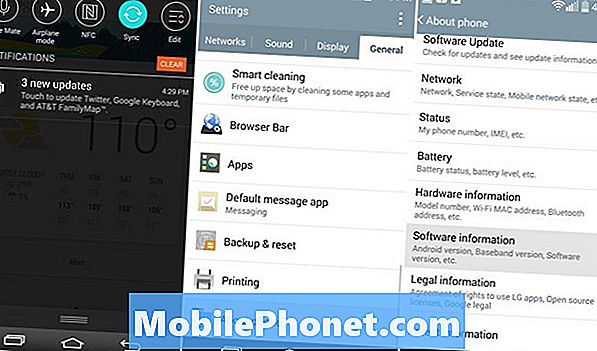
एक बार जब आप सेटिंग में हो जाते हैं, तो आप ऊपर दिए गए चित्र में दिखाए गए अनुसार अंतिम कॉलम "सामान्य" पर ऊपर टैप करें और अपने स्मार्टफोन के "मेरे बारे में" अनुभाग में सभी तरह से नीचे स्क्रॉल करें। (अनुस्मारक: यह एक ही प्रक्रिया सभी एंड्रॉइड 4.2 और उससे अधिक उपकरणों पर काम करती है)
एक बार जब आप मेरे बारे में सेटिंग मेन्यू में हो जाते हैं, तो आपको "सॉफ़्टवेयर जानकारी" विकल्पों को नीचे स्क्रॉल करने और (या टैप) करने की आवश्यकता होगी। यहां से आप देखेंगे कि Android संस्करण आपका डिवाइस चल रहा है, बेसबैंड जानकारी, कर्नेल विवरण, बिल्ड नंबर और सॉफ़्टवेयर संस्करण। यह सब बहुत उबाऊ सामान है, लेकिन दूसरे को अंतिम विकल्प कहा जाता है "निर्माण संख्या" वह है जिसे आपको टैप करना होगा
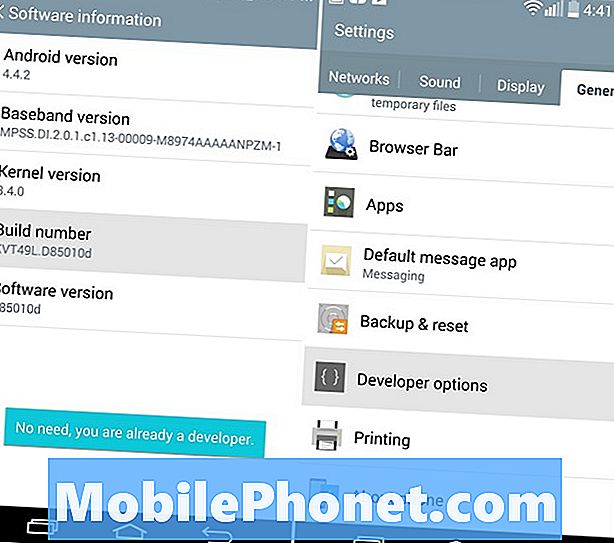
यहां से बस 6-7 बार “बिल्ड नंबर” पर टैप करें और यह डेवलपर मेनू को अनलॉक करेगा। कुछ टैप करने के बाद आप एक स्क्रीन पर संकेत देंगे कि आप कुछ कदम दूर हैं, कुछ और बार टैप करें और आपने काम कर लिया है। यह सिर्फ इतना आसान है, और आप एक सियान-ब्लू पॉपअप को यह कहते हुए देखेंगे कि अब आप एक डेवलपर हैं। मैंने पहले ही ऐसा कर लिया है, इसलिए यह बताता है कि मैं पहले से ही एक डेवलपर हूं।
जब हम यहां हैं, हमारे पास औसत उपयोगकर्ता के लिए एक गर्म टिप है। जो लोग Android उत्साही नहीं हैं, वे Google द्वारा प्रदान किए गए इस मेनू में छिपे हुए ईस्टर एग का आनंद लेंगे। आगे बढ़ो और कुछ मज़े के लिए एंड्रॉइड वर्जन पर एक ही मल्टीपल टैप करें। फिर एक बड़ा के (किटकैट के लिए) दिखाई देगा, लंबे समय तक के को प्रेस करें जो दिखाई देता है और एंड्रॉइड 4.4 किटकैट ईस्टर एग का आनंद लें। आप लंबे समय तक सभी Android संस्करणों के मोज़ेक के लिए फिर से दबा सकते हैं। बहुत साफ सही? यह एंड्रॉइड को भयानक बनाने वाली छोटी चीजें हैं।
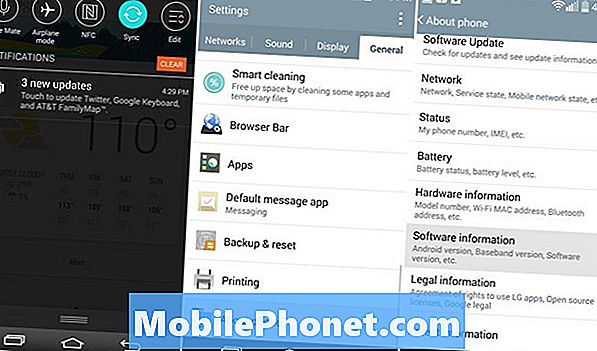
किटकैट ईस्टर एग एक तरफ, उपयोगकर्ता अब मूल सेटिंग्स मेनू पर वापस जाना चाहेंगे जहां हमने शुरू किया था। सेटिंग्स में वापस जाएं, "सामान्य" कॉलम पर टैप करें और नीचे एक नया मेनू विकल्प दिखाई दिया है जिसे "डेवलपर विकल्प" कहा जाता है। यहां पर आपको उन्नत नियंत्रण के टन मिलेंगे।
यहां से चार्जिंग के दौरान स्क्रीन को जागृत रखने के विकल्प, USB डिबगिंग, ब्लूटूथ कंट्रोल, मॉक लोकेशन, डीबग स्पेसिफिक एप्स, शो स्क्रीन टच, और अन्य छोटे कंट्रोल्स और एडवांस्ड सेटिंग्स के टन की सुविधा मिलती है। फिर, इनमें से अधिकांश डेवलपर्स के लिए हैं, और औसत उपयोगकर्ता के लिए आवश्यक नहीं हैं। इस प्रकार समझाते हुए कि वे छिपे क्यों हैं।
क्या आपको यह करना चाहिए?
एंड्रॉइड में छिपे हुए डेवलपर विकल्प मेनू को सक्षम करना पूरी तरह से अंतिम उपयोगकर्ता तक है और इससे आपके नए एलजी जी 3 को कोई समस्या या नुकसान नहीं होगा। इसमें शामिल अधिकांश विकल्प Google द्वारा एक कारण से छिपे हुए हैं, लेकिन अपने डिवाइस को हैक करने की तलाश करने वालों को उन सेटिंग्स में से कुछ का उपयोग करने की आवश्यकता होगी।
यह छोटी सी चाल औसत उपयोगकर्ता के लिए नहीं है, क्योंकि यहां अधिकांश सेटिंग्स केवल उन्नत चीजों के लिए हैं, लेकिन कुछ को ऐसा करने की आवश्यकता हो सकती है। यह सभी अंतिम-उपयोगकर्ता के लिए है, इसलिए सावधानी से आगे बढ़ें और सेटिंग्स के साथ गड़बड़ न करें यदि आप नहीं जानते कि वे क्या करते हैं। उस ने कहा, आज इसे आजमाएं, और उस ब्रांड के नए एलजी जी 3 को हैक करना या ट्विक करना शुरू करें।


